电脑微软win10安装介绍
Windows 10是美国微软公司研发的跨平台及设备应用的操作系统。是微软发布的最后一个独立Windows版本。Windows 10共有7个发行版本,分别面向不同用户和设备。截止至2018年3月7日,Windows 10正式版已更新至秋季创意者10.0.16299.309版本,预览版已更新至春季创意者10.0.17120版本
在系统之家的客服为大家解答问题时,被一位网友问到了微软win10怎么下载安装,想自学又不懂怎么安装的朋友,小编给大家讲述安装下载微软win10的方法。
对微软win10的安装还是一无所知的人,可能是觉得操作的步骤很复杂,现在,小编就通过一篇简单快捷的操作方式告诉你们,微软win10的安装不复杂。
电脑微软win10安装下载图文操作
在微软官网下载win10镜像,并进行对其进行解压。
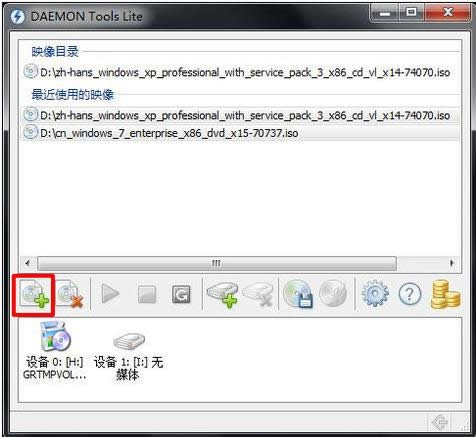
微软系统截图(1)
双击“setup.exe”文件。
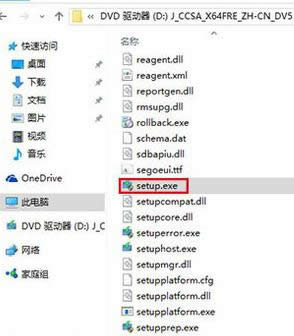
微软系统截图(2)
没有密钥的网友,可以点击“跳过”。
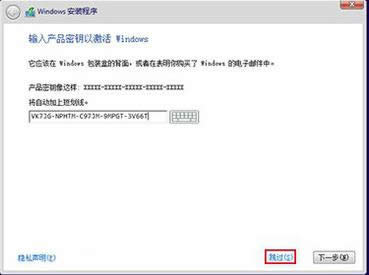
微软系统截图(3)
选择需要安装的版本,点击“下一步”
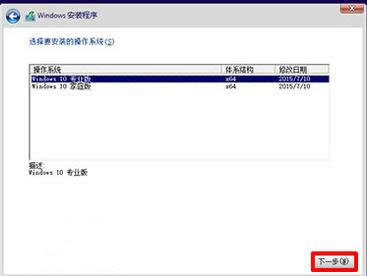
微软系统截图(4)
勾选“我接受许可条款”,点击“下一步”。
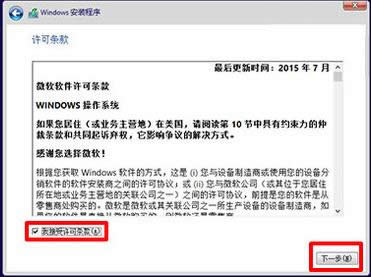
微软系统截图(5)
选择第一项“升级”的类型安装。
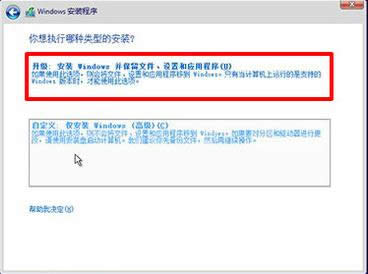
微软系统截图(6)
选择安装路径,完成后,点击“下一步”。
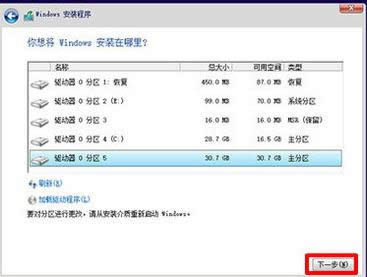
微软系统截图(7)
进入安装前的一些准备,等待即可。
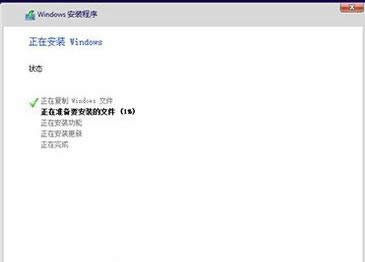
微软系统截图(8)
输入产品密匙:VK7JG-NPHTM-C97JM-9MPGT-3V66T,点击“下一步”。
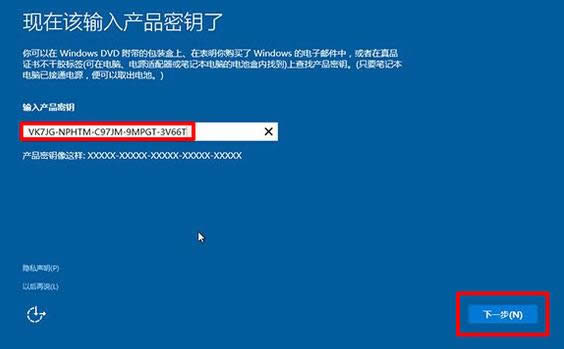
微软系统截图(9)
建议选择“自定义设置”
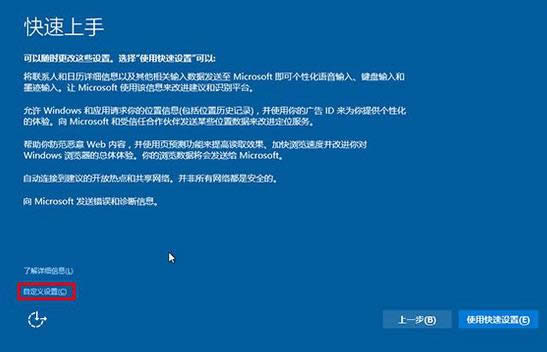
微软系统截图(10)
设置完毕后,点击“下一步”
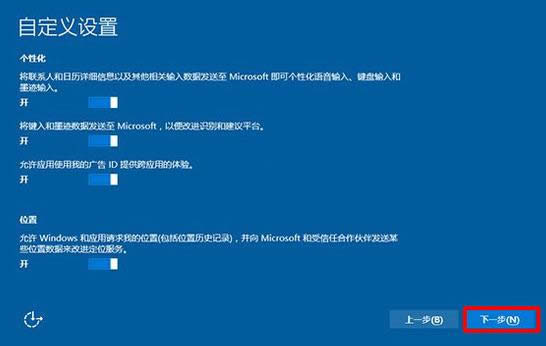
微软系统截图(11)
系统进行信息处理,稍等
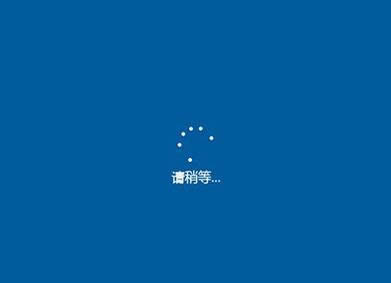
微软系统截图(12)
自行创建账号,也可以选择“跳过”

微软系统截图(13)
安装微软win10完成。
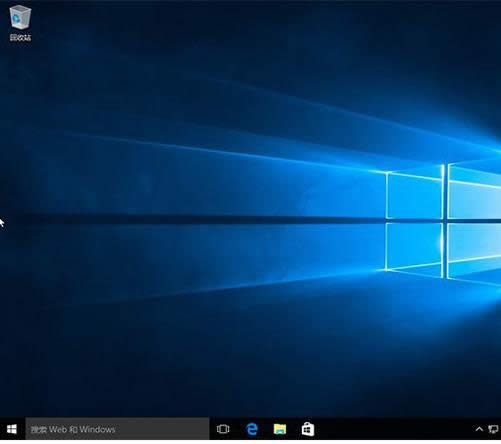
微软系统截图(14)
以上就是电脑微软win10安装下载的操作流程,你学会了吗?如果对哪一个操作步骤有疑问的,可以在系统之家的客服找到小编,进行询问。
新技术融合:在易用性、安全性等方面进行了深入的改进与优化。针对云服务、智能移动设备、自然人机交互等新技术进行融合。Windows 10所新增的Windows Hello功能将带来一系列对于生物识别技术的支持。除了常见的指纹扫描之外,系统还能通过面部或虹膜扫描来让你进行登入。当然,你需要使用新的3D红外摄像头来获取到这些新功能。